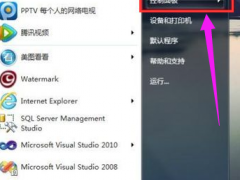电脑刷机重装系统win7教程[多图]
教程之家
Win7
如果win7电脑系统出现故障的时候,大部分都可以通过重装系统win7的方法修复。有网友还不清楚具体怎么重装系统win7系统,下面小编就给大家演示下简单的电脑刷机重装系统win7教程。
工具/原料:
1、操作系统: windows 7
2、品牌型号:联想V14笔记本电脑
3、软件版本:小白三步装机版V1.0
电脑刷机重装系统win7教程,小编用的工具为小白三步装机版:
1、在电脑上下载并打开小白三步装机版软件,主页面中选择重装win7系统,然后立即重装选项。

2、工具开始下载安装所需要的资源。

3、下载完成后软件就会开始自动执行安装操作。

4、提示部署完成,立即重启。
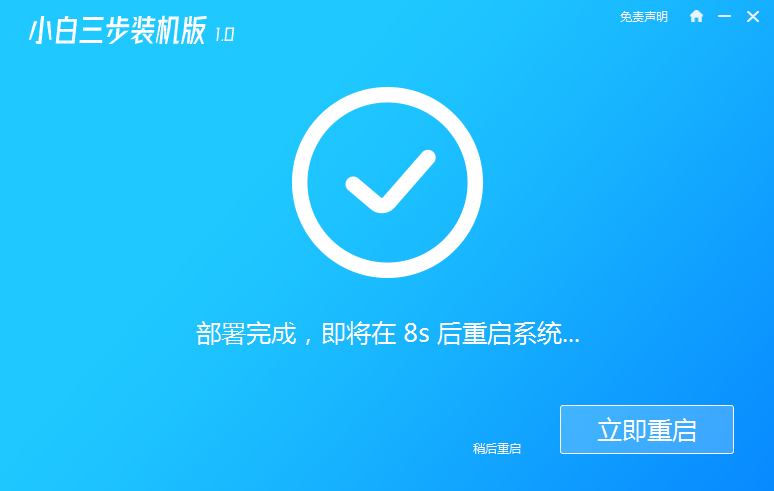
5、重启时让电脑进入 PE ,所以选择 XiaoBai PE-MSDN Online Install Mode 。
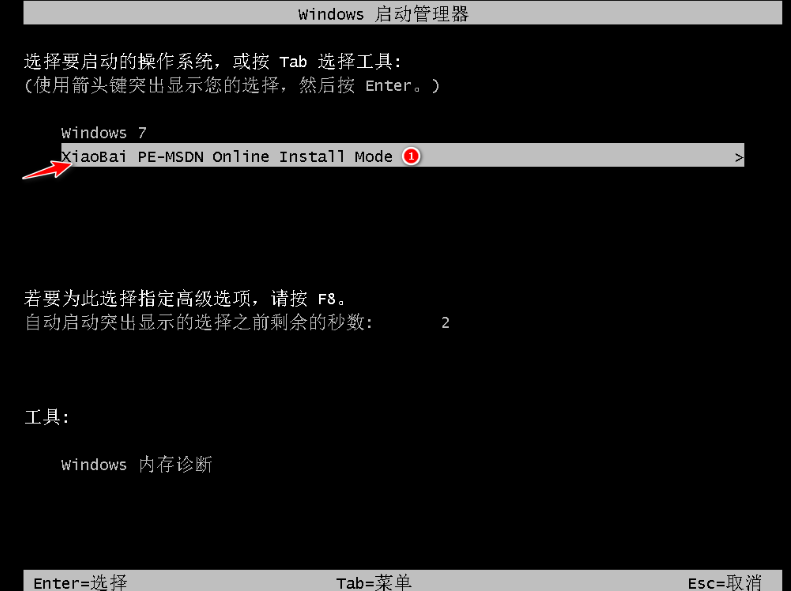
6、进入 PE 系统后,工具继续系统安装。
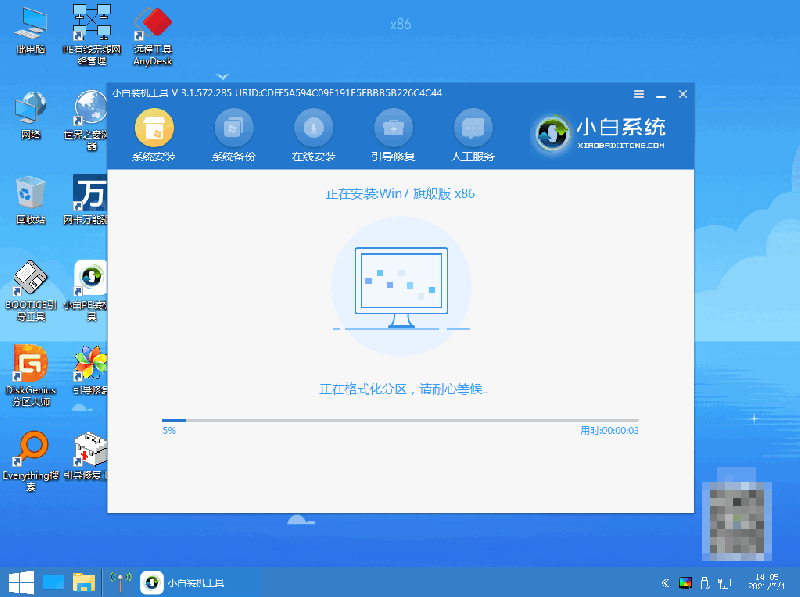
7、提示系统完成安装,立即重启。

8、等到电脑进入到新系统桌面,即安装全部完成,新系统可以正常使用了。

以上就是电脑刷机重装系统win7教程,是不是很简单呢?
![笔记本安装win7系统步骤[多图]](https://img.jiaochengzhijia.com/uploadfile/2023/0330/20230330024507811.png@crop@160x90.png)
![如何给电脑重装系统win7[多图]](https://img.jiaochengzhijia.com/uploadfile/2023/0329/20230329223506146.png@crop@160x90.png)

![u盘安装win7系统教程图解[多图]](https://img.jiaochengzhijia.com/uploadfile/2023/0322/20230322061558376.png@crop@160x90.png)
![win7在线重装系统教程[多图]](https://img.jiaochengzhijia.com/uploadfile/2023/0322/20230322010628891.png@crop@160x90.png)
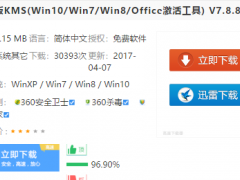
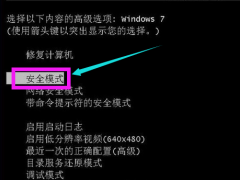
![电脑装系统win7的方法步骤图解[多图]](https://img.jiaochengzhijia.com/uploadfile/2023/0312/20230312035543156.png@crop@240x180.png)